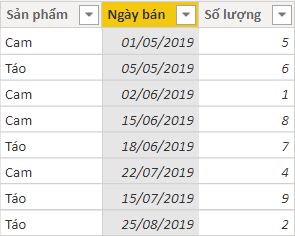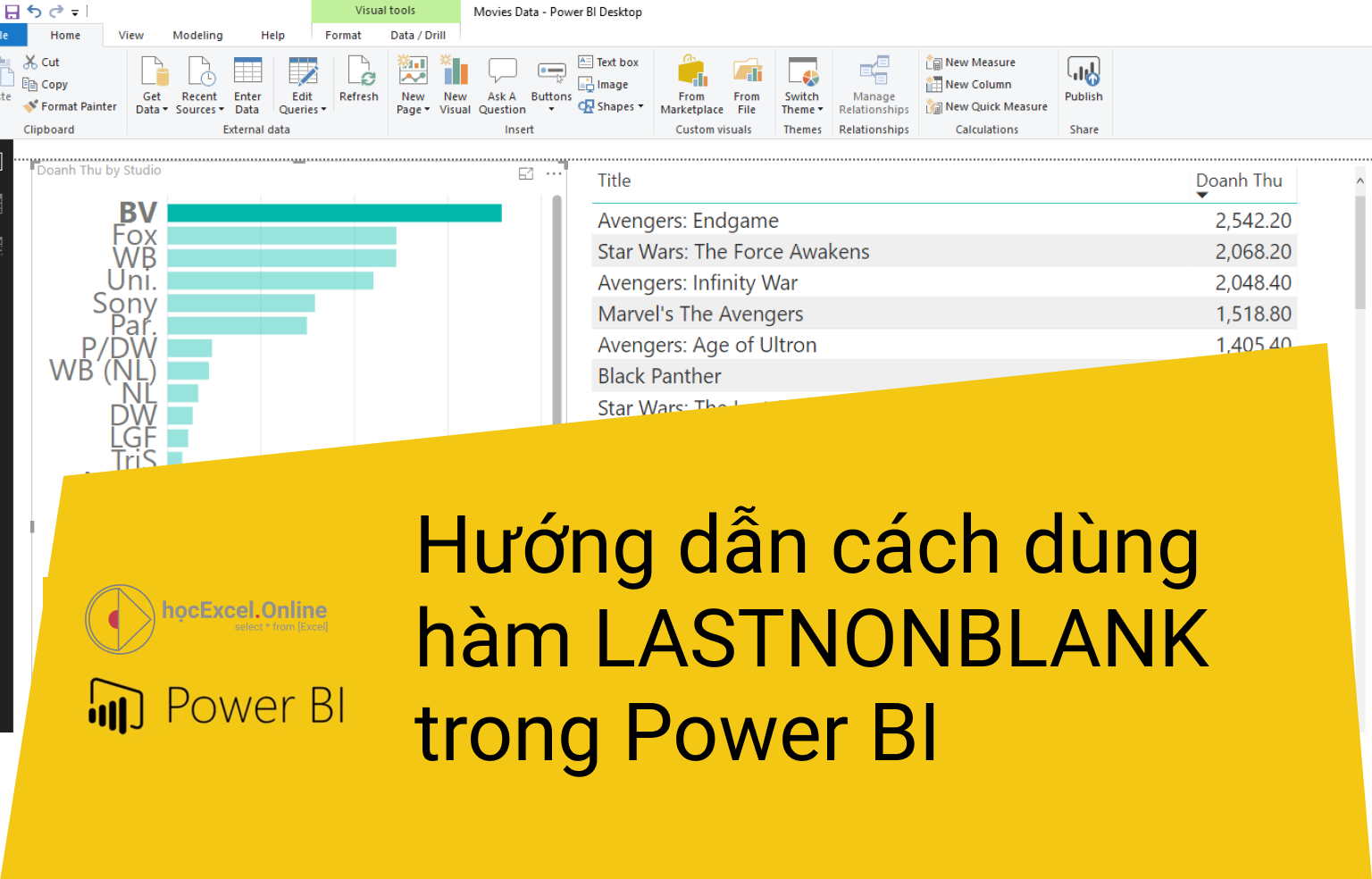
Hàm LASTNONBLANK trong Power BI DAX
Trong bài viết này chúng ta sẽ cùng Học Excel Online tìm hiểu về cách sử dụng hàm LASTNONBLANK trong Power BI. Đây là một hàm thường gặp trong nhóm hàm làm việc với thời gian.
Xem nhanh
Miêu tả
Hàm LASTNONBLANK (Last-Non-Blank) giúp trả về giá trị cuối trong bảng cùng thỏa mãn điều kiện cần tính.
Kết quả tại vị trí gồm:
- Cột được chỉ định; và
- Dòng cuối cùng (trong cột đó) mà không rỗng khi xét từ dưới lên. Các giá trị không thỏa mãn điều kiện sẽ là giá trị rỗng.
Cách dùng / cấu trúc
LASTNONBLANK( <Cột cần tìm>, <Biểu thức điều kiện> )
Hàm có 2 tham số bắt buộc.
Tham số
<Cột cần tìm> : Cột chứa giá trị cần tìm.
<Biểu thức điều kiện> : căn cứ theo biểu thức này, giá trị nào trong cột không thỏa mãn sẽ là giá trị rỗng.
Giá trị trả về
Là giá trị cuối cùng tìm được mà không phải giá trị rỗng (hay nói cách khác là giá trị cuối cùng thỏa mãn <Biểu thức điều kiện> trong <cột cần tìm>
Ví dụ
Chúng ta có bảng dữ liệu như sau:
Để xác định ngày bán cuối cùng của các sản phẩm và số lượng bán được tại ngày cuối đó, chúng ta có thể làm như sau:
Bước 1: tạo measure tính tổng trong cột số lượng với hàm SUM
Total Sales = SUM(Table1[Số lượng]
Bước 2: tạo measure xác định ngày bán cuối cùng với hàm LASTDATE
Last day = LASTDATE( Table1[Ngày bán] )
Bước 3: xác định số lượng bán trong ngày cuối cùng với hàm LASTNONBLANK:
Trong đó:
- Dùng hàm CALCULATE tính lại cho kết quả của biểu thức tính Total Sales với điều kiện là LastNonBlank của ngày bán.
Tham khảo
Ngoài ra các hàm khác trong quá trình sử dụng Power BI cũng rất quan trọng đấy. Các bạn có thể tham khảo các bài viết về các hàm tương tự dưới đây:
- Hàm FIRSTNONBLANK: tìm giá trị đầu tiên thỏa mãn điều kiện
- Hàm SAMEPERIODLASTYEAR: tính theo cùng kỳ năm trước
Khóa học mới xuất bản